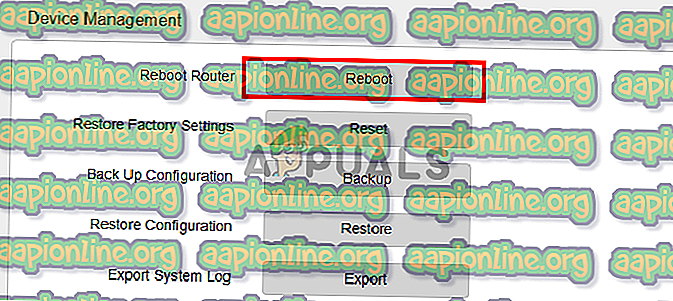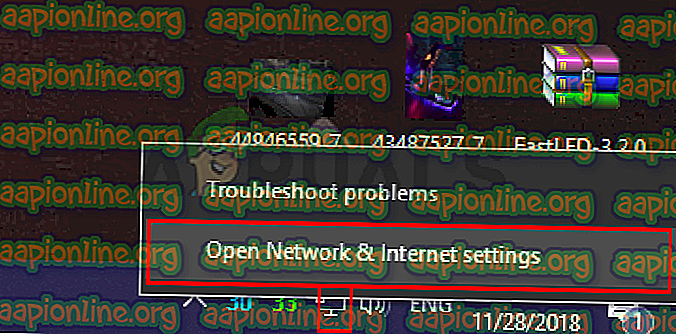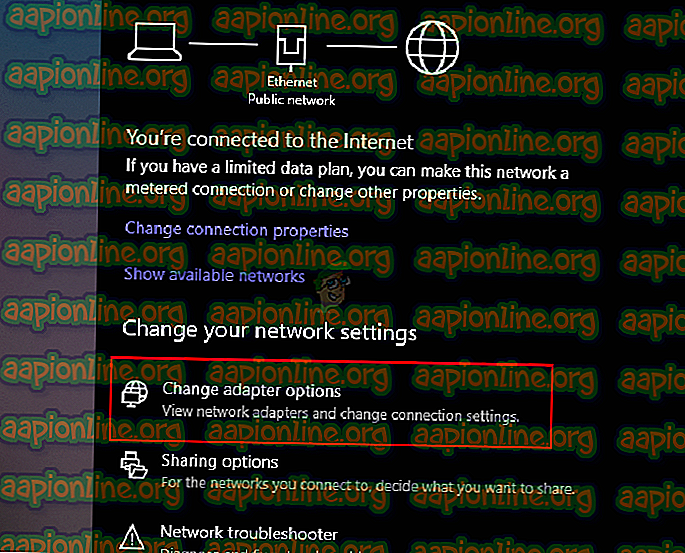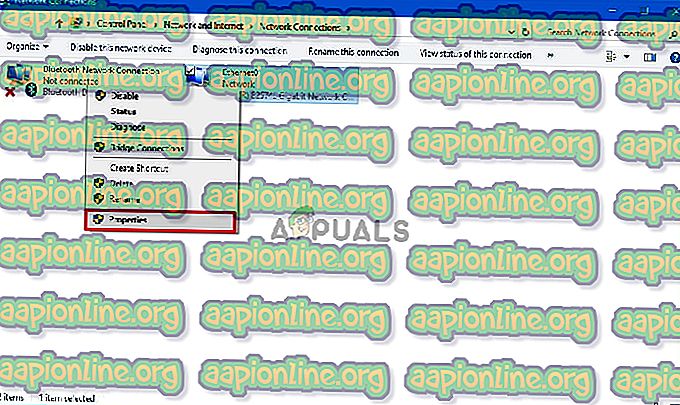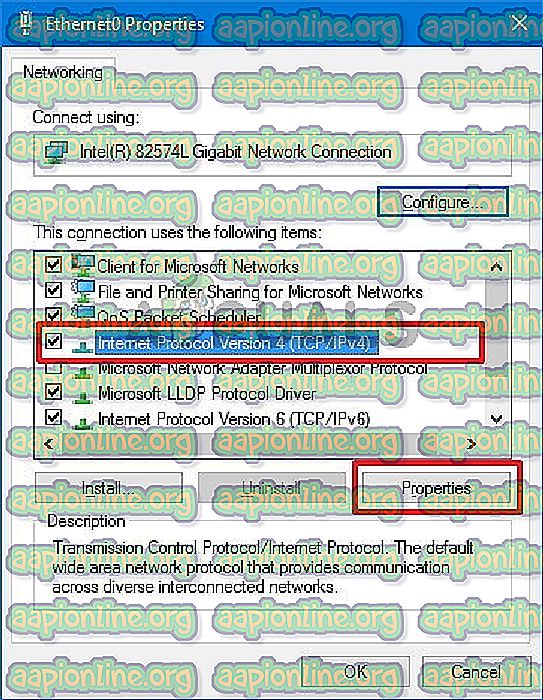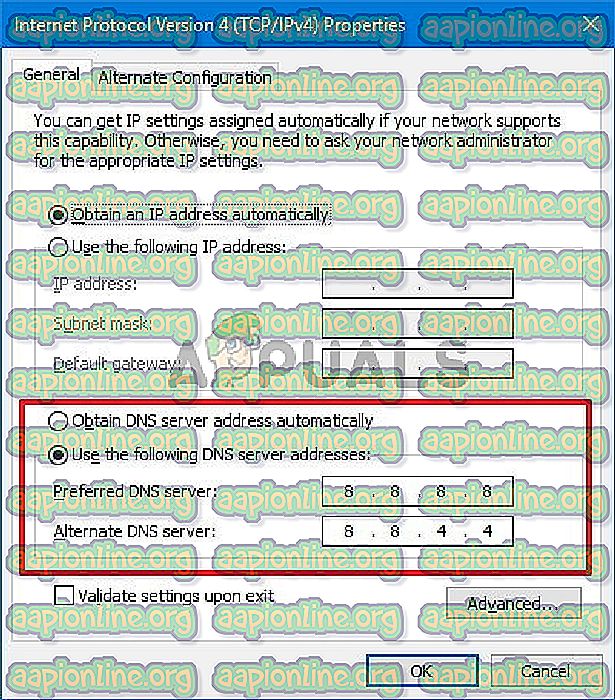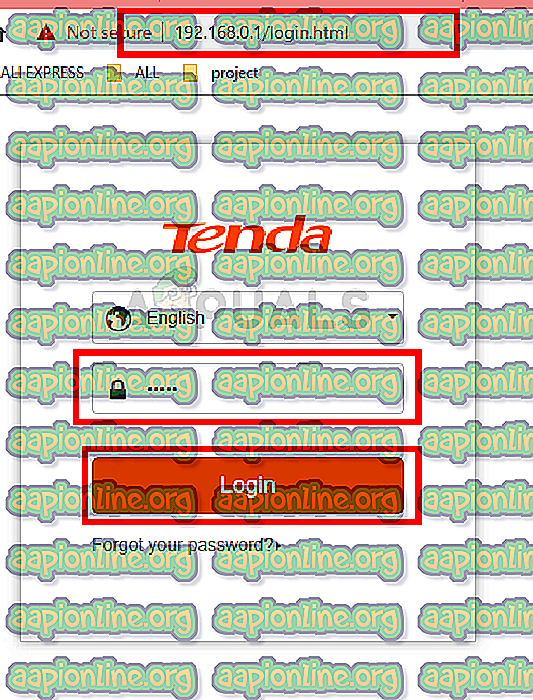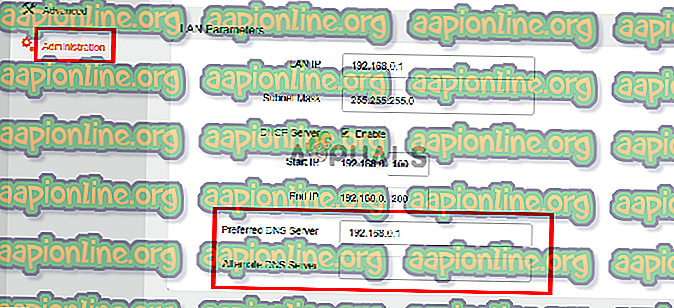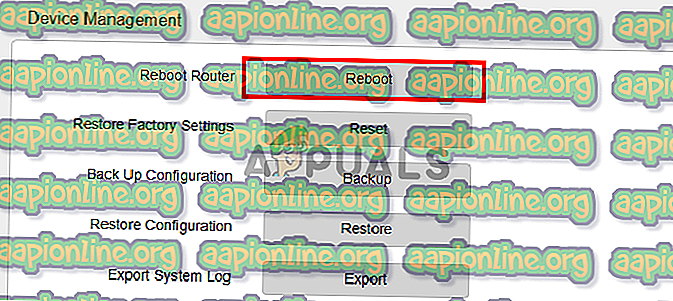Windows 10'da DNS Nasıl Değiştirilir
Etki alanı adı sistemi veya yaygın olarak DNS olarak bilinen, etki alanı adlarını IP adreslerine çeviren bir sistemdir. Bir web sitesinin URL'sini web tarayıcımızın adres çubuğuna yazdığımızda, tarayıcı URL’yi varsayılan DNS sunucusuna gönderir, ardından sunucu URL’yi bir IP adresine çevirir ve bu IP adresinin içeriği web tarayıcınıza geri alınır . Alan adı sisteminin var olmasının tek nedeni, alan adlarının IP adreslerini hatırlamaya çalışırken hatırlaması oldukça kolay olmasıdır. DNS telefon rehberi görevi görür; bir etki alanı adını ilgili IP adresine bağlar.
DNS sunucusunu neden değiştirmemiz gerekiyor?
Genellikle, İnternet servis sağlayıcınız (ISS), internet bağlantınız için varsayılan DNS sunucusu sağlar, ancak yüksek yükler nedeniyle yavaşlayabilir ve bu durum yavaş gezinmeye neden olabilir. ISS'niz İnternet etkinliğinizi DNS'iniz üzerinden de izleyebilir ve ayrıca web sitelerini engelleyebilir. Tüm bu sorunlardan kaçınmanın tek yolu, birincil DNS sunucunuzu özel olanla değiştirmektir.
En hızlı üç DNS sunucusu.
Bu DNS sunucuları hızlı gezinme hızları sağlar ve internet etkinliğinizi de izlemez. Onlar kullanmakta serbesttirler, böylece bunlardan herhangi birini sorunsuzca kullanabilirsiniz.
- Google’ın genel DNS sunucusu : Google’ın DNS sunucusu, hızlı ve güvenli bir tarama için ücretsiz bir alternatiftir. Google’ın DNS’sini kullanmak için aşağıdaki adresi kullanmanız gerekir.
Birincil DNS sunucusu: 8.8.8.8
İkincil DNS sunucusu: 8.8.4.4
- OpenDNS'in kamuya açık DNS'si: OpenDNS hem ücretsiz hem de ücretli DNS sunucuları sağlar, ücretli olan bazı ek avantajlar sağlasa da ücretsiz olanı fena değildir.
Birincil DNS sunucusu: 208.67.222.222
İkincil DNS sunucusu: 208.67.222.220
- Norton connect Safe'in genel DNS'si : Norton yalnızca virüs koruması sağlamaz; ayrıca DNS hizmeti de sağlar. Norton, her biri kendi benzersizliğine sahip üç farklı paket sunar. Fakat özgür olanlar en yaygın kullanılanlardır.
Birincil DNS sunucusu: 199.85.126.10
İkincil DNS sunucusu: 199.85.127.10
DNS sunucusunu nasıl değiştiririz?
Varsayılan DNS sunucunuzu değiştirmenin çeşitli yolları vardır, PC'nizin DNS'sini ağ ayarlarından değiştirebilir veya DNS ayarlarını yönlendiricinizden değiştirebilirsiniz, böylece tüm internet bağlantınız tek bir özel DNS kullanır. İşte halletmek için nasıl.
- Ağ ayarları sayesinde : Hem birincil hem de ikincil DNS'nizi değiştirmenin en kolay yolu ağ ayarlarıdır. Bunu birkaç tıklamayla yapabilirsiniz
- CMD aracılığıyla : DNS sunucularını komut isteminden de değiştirebilirsiniz.
- Yöneltici ayarları ile : İnternet bağlantınızın tamamı için DNS sunucusunu değiştirmek istiyorsanız, DNS'yi yönlendiricinizin ayarlarından değiştirebilirsiniz.
Yöntem 1: DNS sunucusunu ağ ayarları ile değiştirin.
PC'nizin DNS sunucusunu değiştirmenin en basit yolu Ağ Ayarları'dır. Bunu yapmak için yapmanız gerekenler:
- Sistem tepsisindeki Ağ simgesine sağ tıklayın.
- Şimdi Açık Ağ ve İnternet Ayarlarına tıklayın .
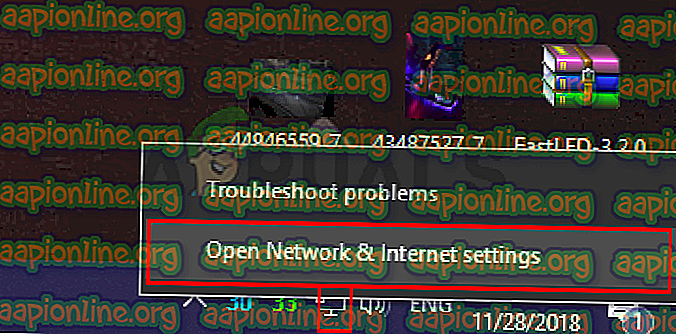
- Şimdi Ağ ayarlarınızı değiştirin panelinin altındaki Bağdaştırıcı Ayarlarını Değiştir seçeneğine tıklamanız gerekir. Bu, Ağ Bağlantıları klasörünü açacaktır.
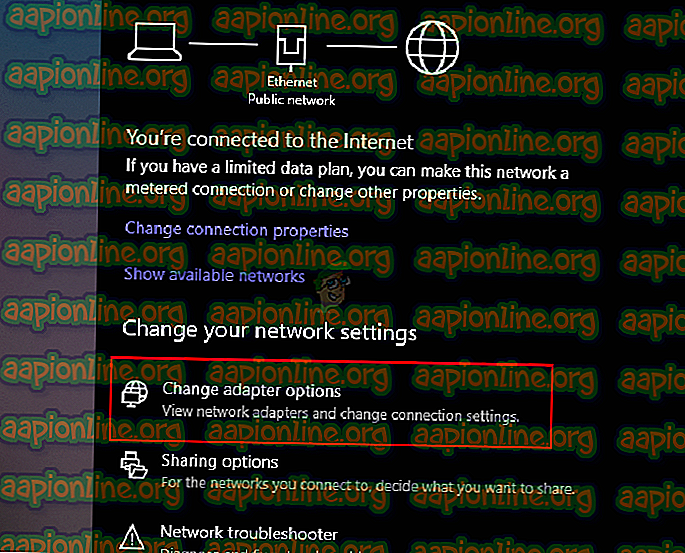
- Ağ Bağlantısı klasöründe, birincil ağ bağlantınızı bulup sağ tıklamanız ve ardından Özellikler'i tıklamanız gerekir.
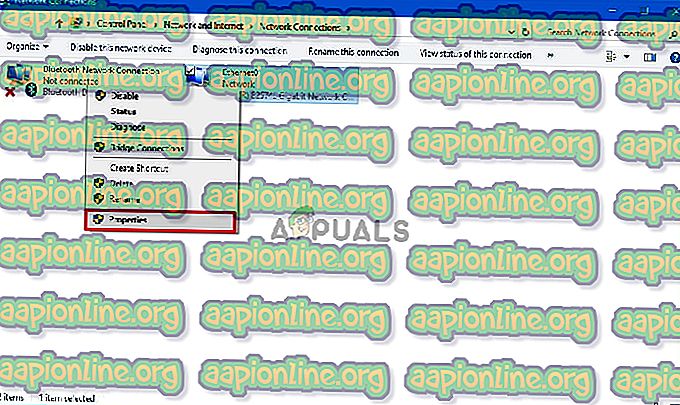
- Burada İnternet Protokolü Sürüm 4'ü bulmanız ve özelliklerini ilk önce seçip ardından Özellikler düğmesini tıklatarak açmanız gerekir.
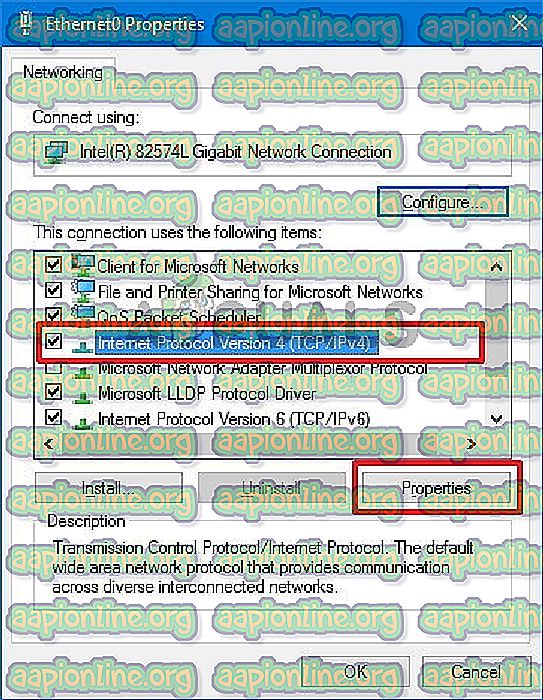
- Şimdi Aşağıdaki DNS sunucu adreslerini kullan radyo düğmesini seçin ve şimdi istediğiniz birincil ve ikincil DNS sunucularını girin ve Tamam'ı tıklayın.
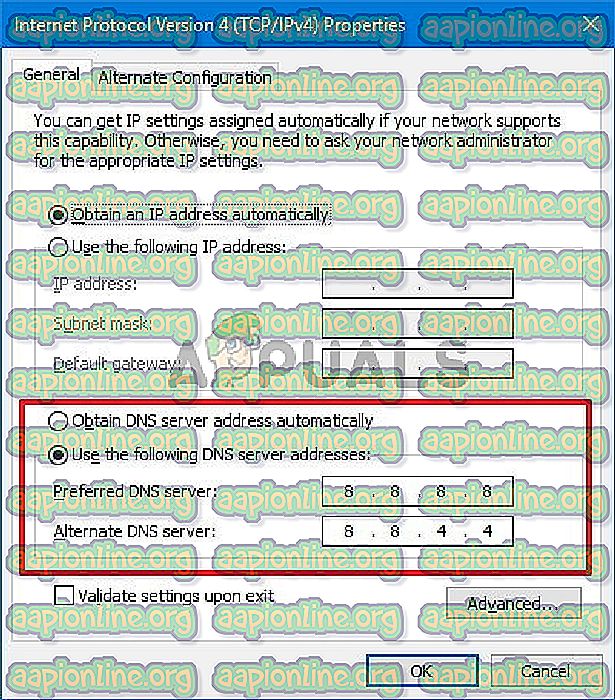
- Şimdi yeni DNS ayarlarını uygulamak için Kapat'ı tıklayın.
Yöntem 2: birincil ve ikincil DNS sunucusunu değiştirmek için komut istemi kullanma
Bu yöntem, Windows komut istemini kullanarak DNS sunucunuzu değiştirmenizi sağlar, işi yapmak için bazı komutları kullanmanız gerekir.
- Klavyenizde, Windows + R tuşlarına basın ve İletişim Kutusunu Çalıştır mesajı görünecek, CMD yazın ve Komut İstemi'ni yönetici ayrıcalıklarıyla açmak için Ctrl + Shift + Enter tuşlarına basın. UAC tarafından istenirse Evet tuşuna basın.
- Şimdi Komut İstemi açıldıktan sonra, aşağıdakileri yazın ve birincil ağ bağlantınızın adını göstermek için Enter tuşuna basın, daha sonra ihtiyacınız olacak şekilde adı hatırlayın.
wmic nic, NetConnectionID değerini alır.
3. Şimdi aşağıdaki komutu yazın ve ağ ayarlarını değiştirmek için Enter tuşuna basın.
netsh
4. Birincil DNS sunucunuzu değiştirmek için aşağıdaki komutu yazın ve Enter tuşuna basın:
ip arayüz dns name = "ADAPTÖR ADI" kaynak = "statik" adres = "XXXX"
“ ADAPTER-NAME ”, ikinci adımda girdiğiniz adaptörün adıyla değiştirmeyi unutmayın, ayrıca istenen DNS sunucu adresiyle “ XXXX ” i de değiştirin.
5. Şimdi aşağıdaki komutu yazın ve ikincil DNS sunucusu adresinizi değiştirmek için Enter tuşuna basın:
ip arayüz dns name = "ADAPTÖR ADI" kaynak = "statik" adres = "XXXX" dizin = 2

Yöntem 3: DNS sunucusunu yönlendirici ayarlarından değiştirme
DNS'nizi yönlendiriciden değiştirmek istiyorsanız, adım yönlendiricinizin modeline göre değişir ancak genel seçenekler aynı olacaktır. Yönlendiricinizin IP adresini, kullanıcı adını ve şifresini bilmeniz gerekir, tüm bu bilgiler yönlendiricinizin arka tarafına yazılmıştır.
- Web tarayıcınızı açın, yönlendiricinizin IP adresini adres çubuğuna yazın ve Enter tuşuna basın.
- Yönlendirici kullanıcı adı ve şifreyi sorabilir, kimlik bilgilerini girebilir ve Giriş tuşuna basabilir.
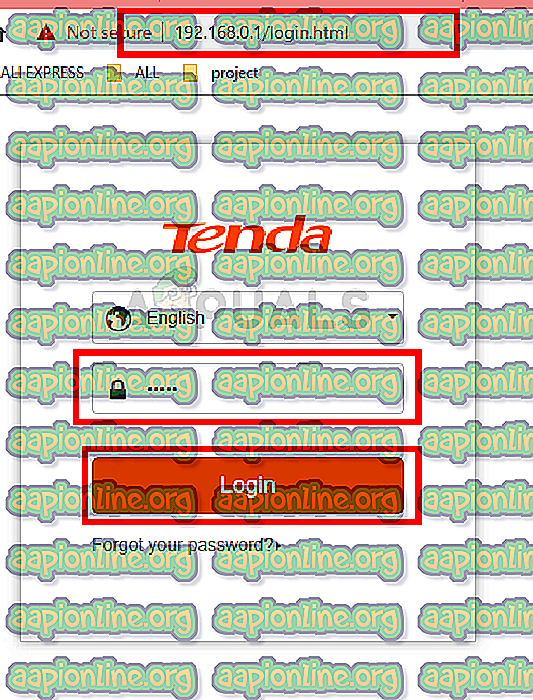
- Şimdi yönlendiricinizin modeline bağlı olarak, DNS ayarları ya Administration ya da Advanced Lan Parameter sekmesinde olacaktır.
- Tercih edilen ve alternatif DNS sunucularını yazın ve ayarları kaydetmek için Tamam tuşuna basın.
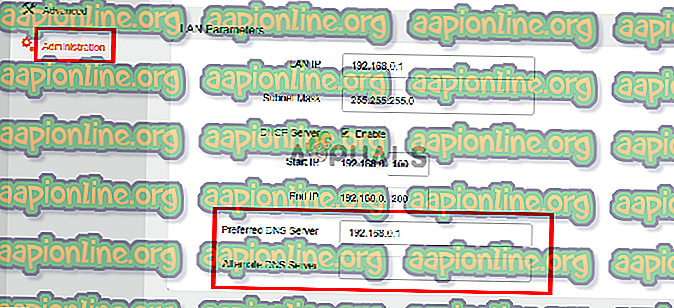
- Değişikliklerin etkili olması için yönlendiricinizi yeniden başlatın.